Altium Designer 25.5.2
發布時間:2025年4月16日
Altium Designer 25.5.2 離線包
15天免費試用 Altium Designer
約束管理器改進
新增高級規則導入 / 導出功能
從 PCB 訪問約束管理器時,現在可通過 All Rules 視圖導入和導出高級規則。
要導出規則,可通過以下方式選擇列表中的多個規則:使用 Ctrl + 點擊、Shift + 點擊或點擊并按住拖動,然后右鍵點擊并選擇 “Export Selected Rules (x)” 命令(x 代表所選規則數量)。您也可以右鍵點擊規則類樹中對應的條目,通過上下文菜單中的命令導出特定類型、類別的所有規則或所有高級規則。選擇導出命令后,系統會打開 “Constraints to Export” 對話框,您可在其中選擇需要導出的規則并保存為 *.CstrDot 文件,以便后續導入其他項目。點擊 “Export x Items” 按鈕(x 為對話框中選中的條目數量)后,標準文件資源管理器對話框將打開,您可在其中指定文件的名稱和保存位置。
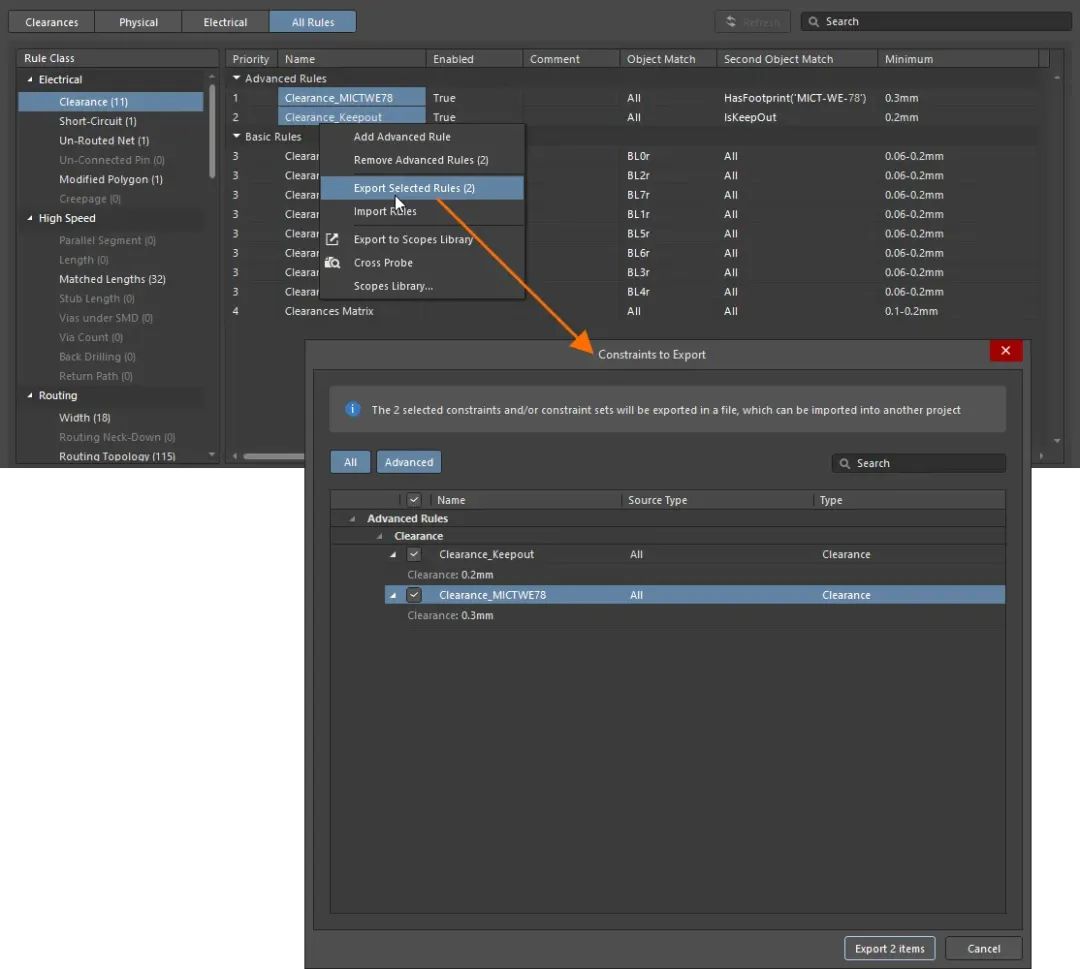
右鍵點擊單個或多個選中的規則以導出它們。
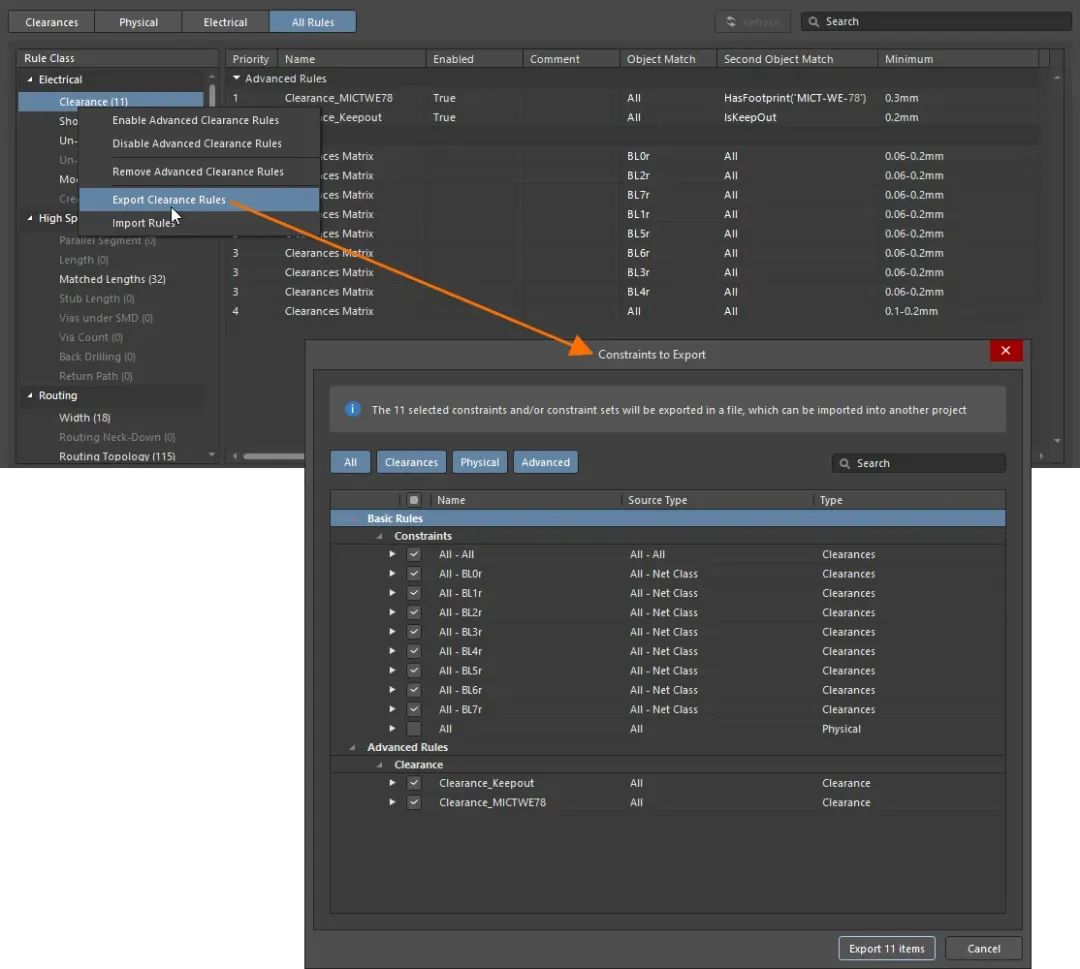
右鍵點擊規則類樹中的規則類型條目以導出該類型的所有規則。
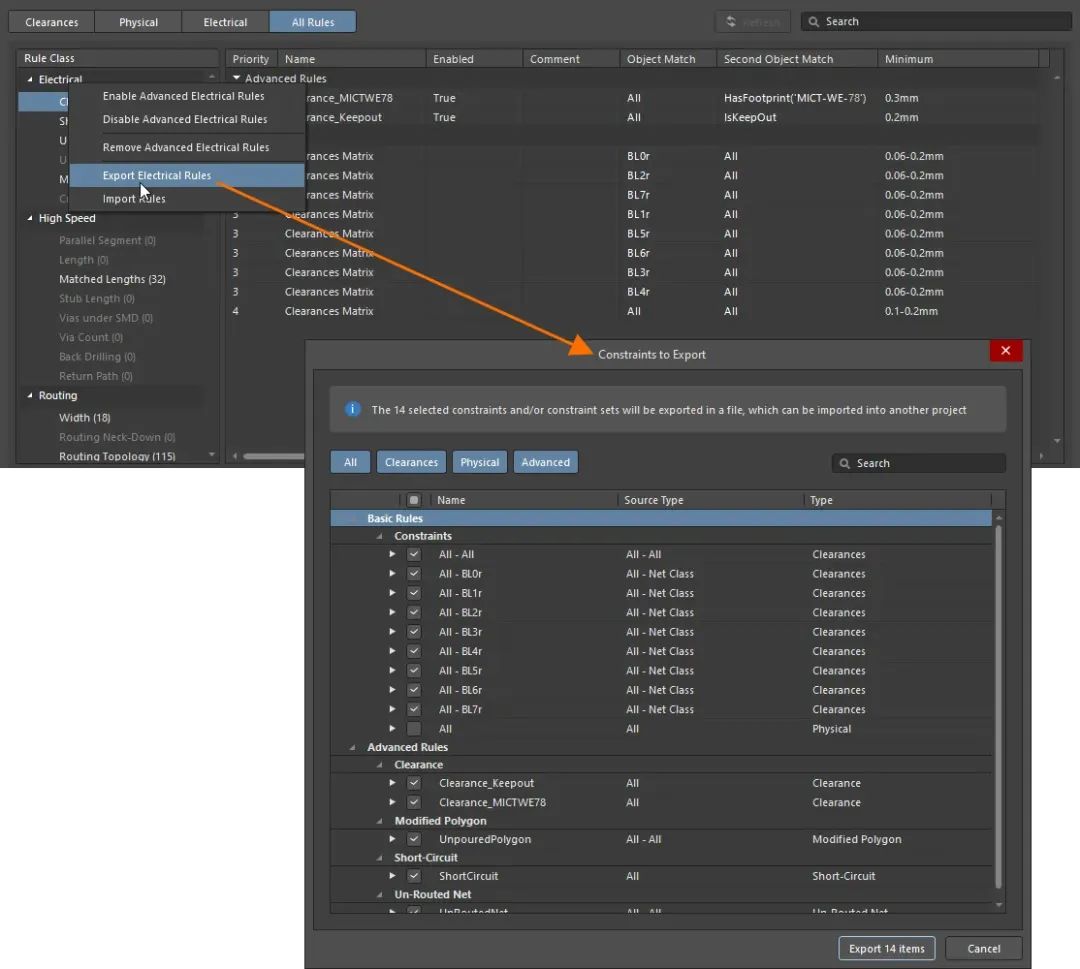
右鍵點擊規則類樹中的規則類別條目以導出該類別的所有規則。
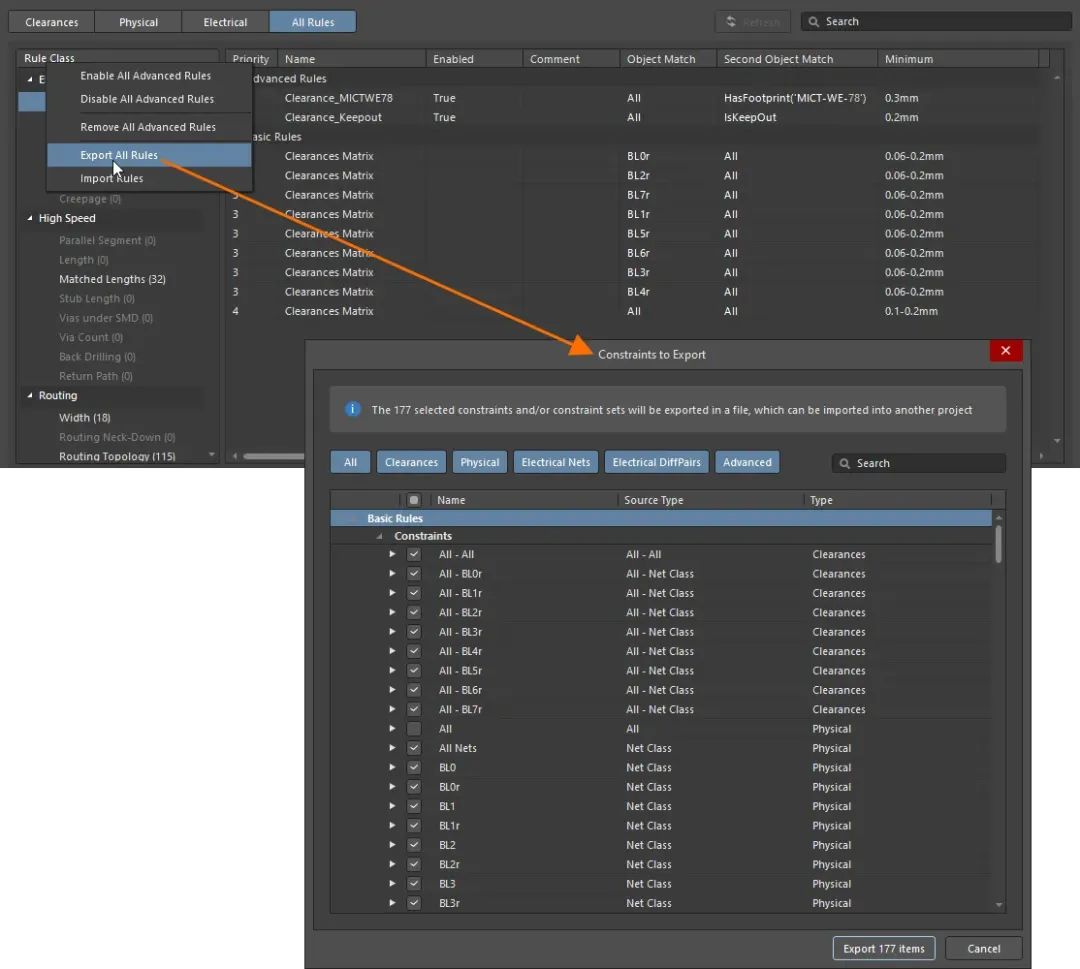
右鍵點擊規則類標題以導出所有規則。
若要導入,可在 All Rules 視圖的列表區域或規則類樹中右鍵點擊,選擇 Import Rules 命令。系統將打開標準文件資源管理器窗口,選擇所需的 *.CstrDot 文件后點擊 Open。隨后會打開 Constraints to Import 對話框,您可在其中選擇需要導入當前設計的規則,相關的自定義作用域將自動應用。

更多信息請參考使用約束管理器定義設計要求頁面。
支持從 xNets 創建差分對
本次更新新增了從 xNets 創建差分對的功能。在約束管理器的 Physical 視圖或 Electrical 視圖的 Diff Pairs 選項卡(從原理圖或 PCB 訪問時),右鍵點擊網格區域,從上下文菜單中選擇 Differential Pairs ? Create Differential Pairs From Nets 命令,打開 Create Differential Pairs From Nets 對話框。通過對話框頂部的下拉菜單選擇 All xNets 或特定 xNet 類,配置其他選項后點擊對應按鈕 即可創建 xNet 差分對。
即可創建 xNet 差分對。
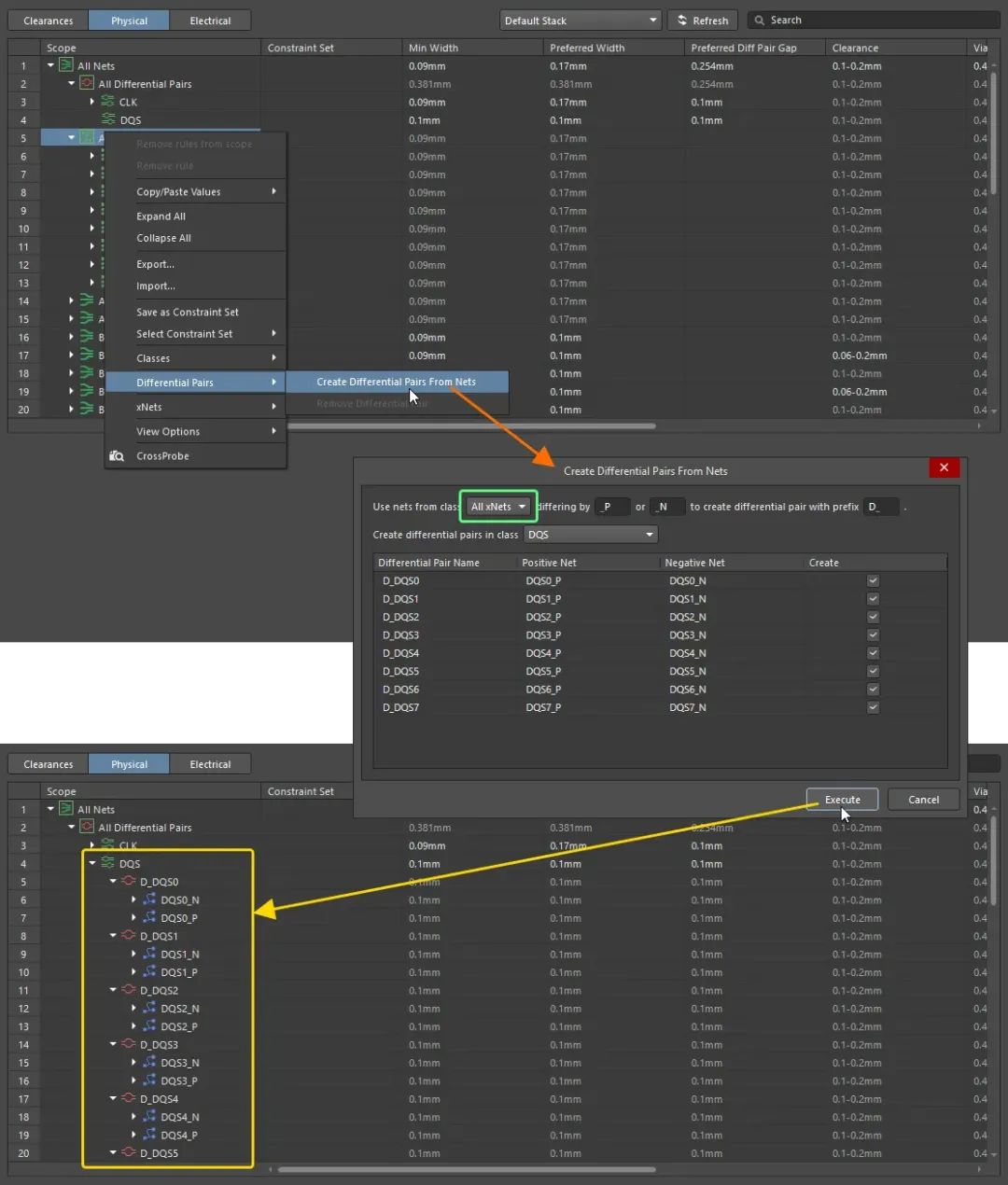
xNet 差分對僅存在于約束管理器中,保存到 PCB 時會 “解包” 為常規差分對(包含 xNets 內的所有網絡對并復制規則)。再次訪問約束管理器時,若條件允許,組成的常規差分對會重新組合為 xNet 差分對。從原理圖指令導入或進行文檔同步時,xNet 差分對會經歷解包和重組過程。同步操作中,新的 ECO 對象 Constraint Manager Data 用于攜帶 xNet 差分對定義,以便將差分對重組為 xNet 差分對。
更多信息請參考使用約束管理器定義設計要求頁面。
為 ECO 對話框添加未同步類的作用域警告
當部分類的成員列表(作用域)在源原理圖和約束管理器之間存在未同步的變更時,從原理圖更新 PCB 時,Engineering Change Order 對話框會顯示警告。
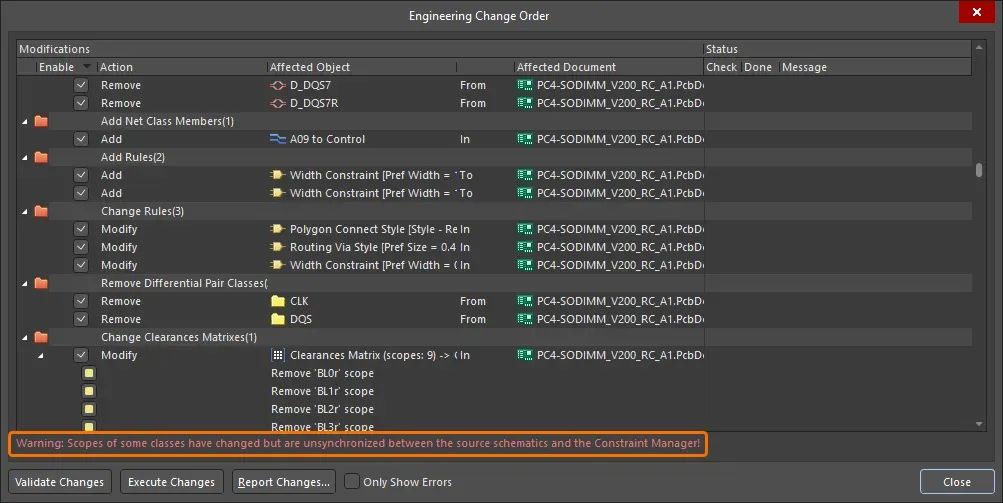
更多信息請參考使用約束管理器定義設計要求頁面。
在 “Applicable Binary Rules” 對話框中顯示相關網絡類
約束管理器的基本間距規則支持設置類間間距。Applicable Binary Rules 對話框現在會顯示約束管理器中已定義間距規則的相關網絡類,使適用規則更清晰明了。
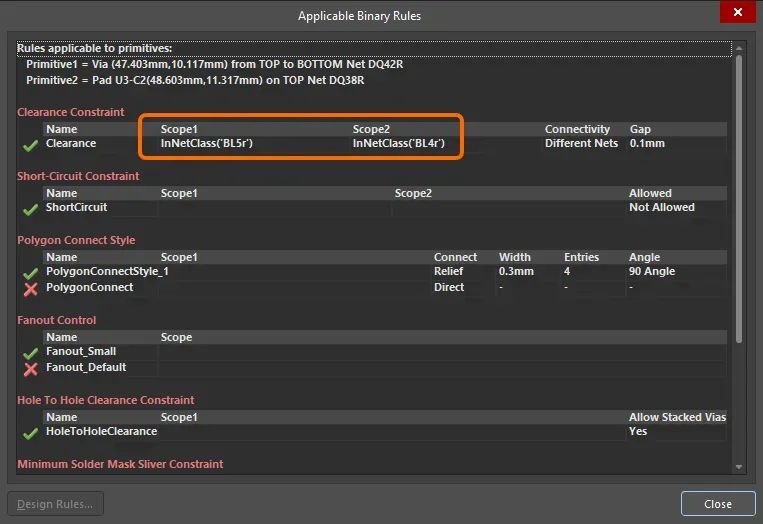
更多信息請參考使用約束管理器定義設計要求頁面。
新增 PCB 與原理圖的選項卡圖標區分
引入新的選項卡圖標,用于區分從原理圖和 PCB 訪問的約束管理器界面。
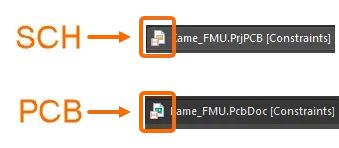
更多信息請參考使用約束管理器定義設計要求頁面。
線束設計改進
為 “No Connect” 對象定義剝線長度和拉脫長度
支持為 “No Connect” 對象定義 Strip Length 和 Pull Off Length。新參數可在 屬性面板 中設置,并顯示在線路列表和連接表的對應參數列中。
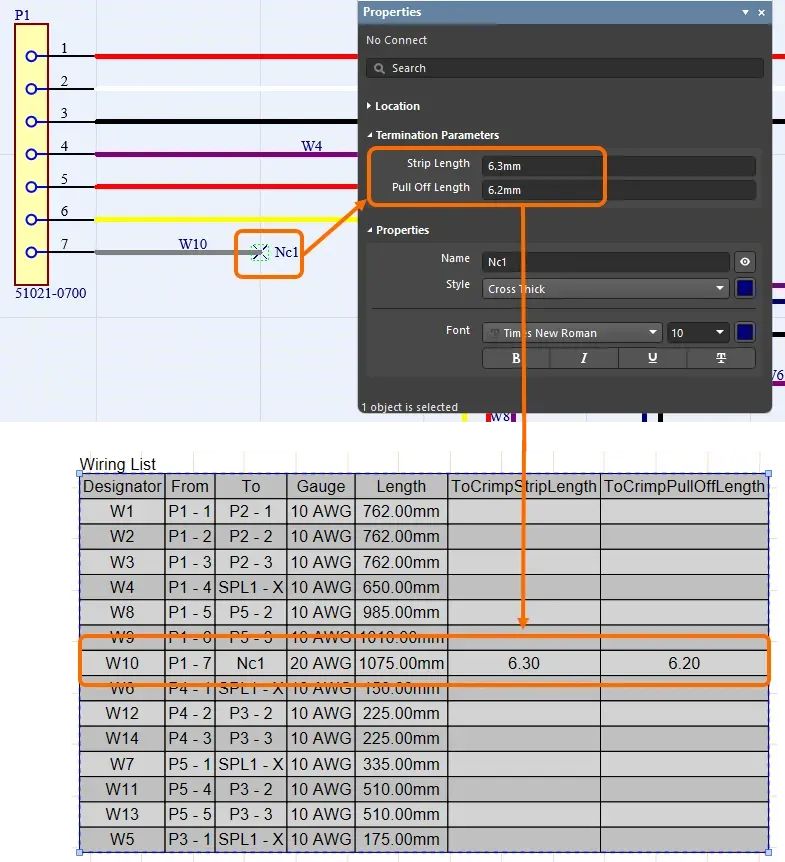
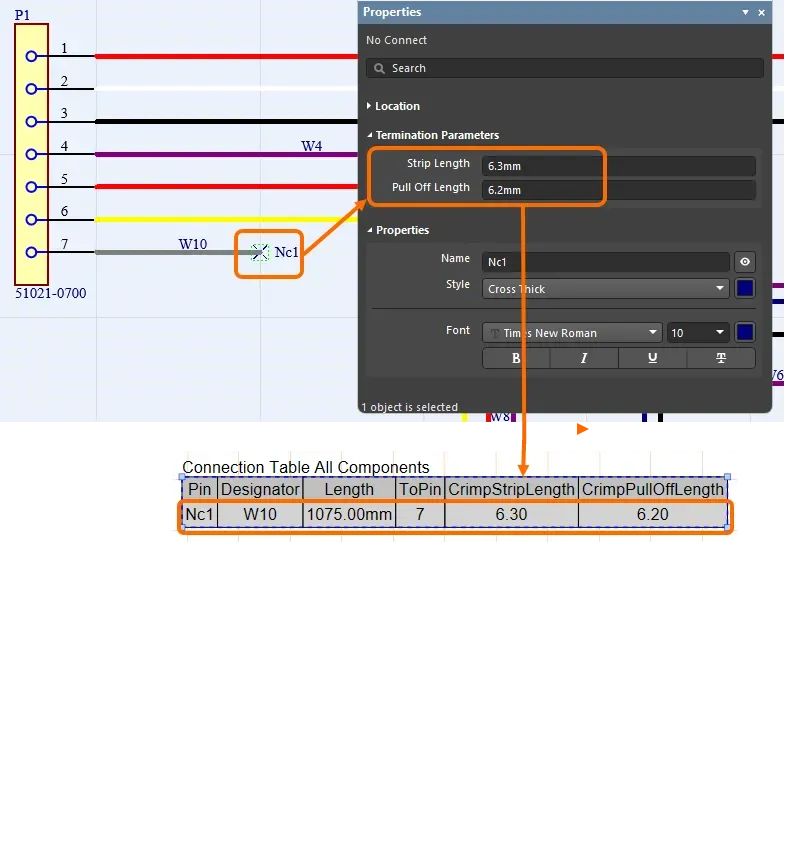
更多信息請參考定義接線圖頁面。
定義線束覆蓋層的起始 / 結束偏移量
線束覆蓋層偏移量的起始和結束值現在可在 屬性面板 中設置。您可直接輸入數值,或在設計空間中調整長度,兩者會自動同步更新。結合 Harness Bundle Length(封閉段) 使用偏移值時,設計空間和 BOM 會自動計算覆蓋層長度。打開現有布局圖時,偏移量和覆蓋層長度會根據線束覆蓋層的圖形放置自動計算。
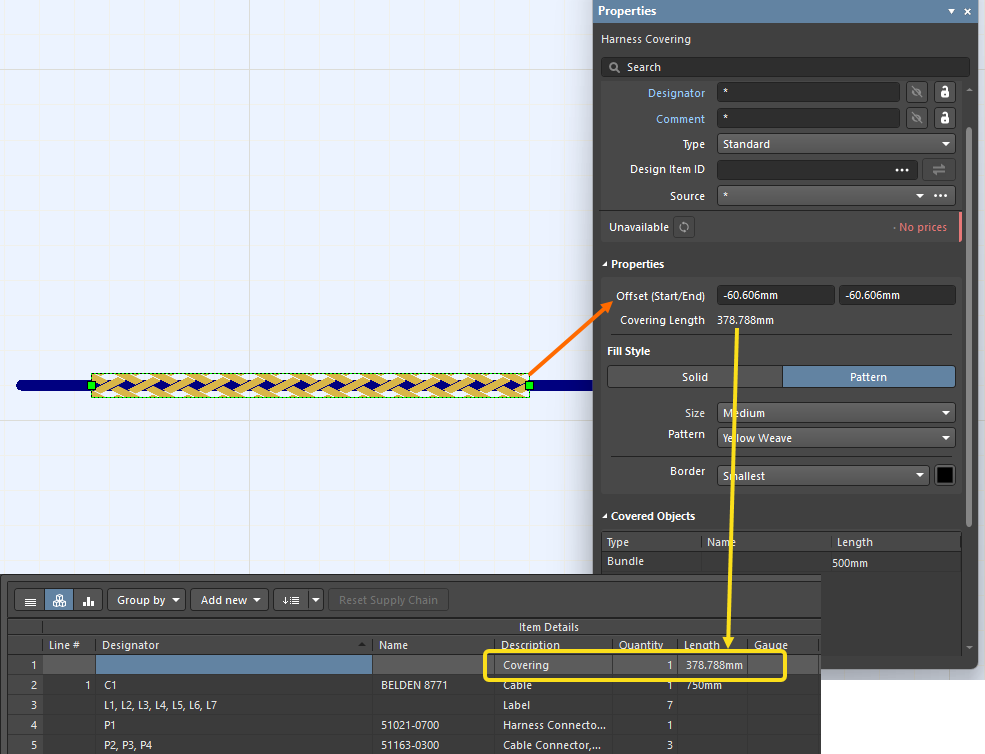
更多信息請參考創建線束布局圖頁面。
布局圖文檔參數導入制造圖文檔
布局圖文檔參數現在會導入關聯的線束制造圖文檔(*.HarDwf),包括計算參數(如 =ItemRevision 和 =ItemRevisionLevel1),并在發布輸出中正確解析。
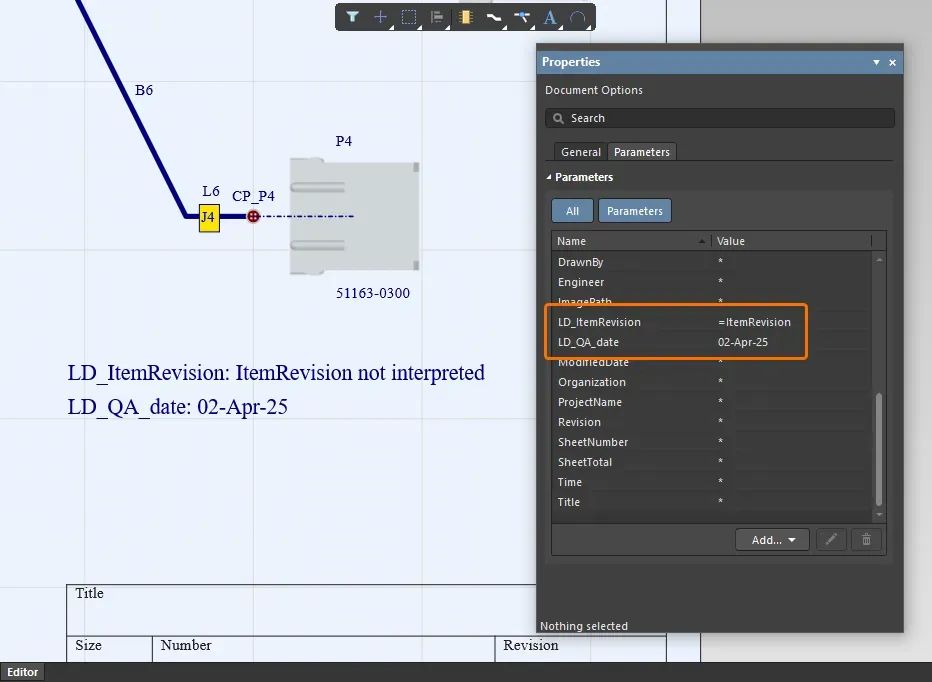
這張布局圖包含了一些文檔參數。
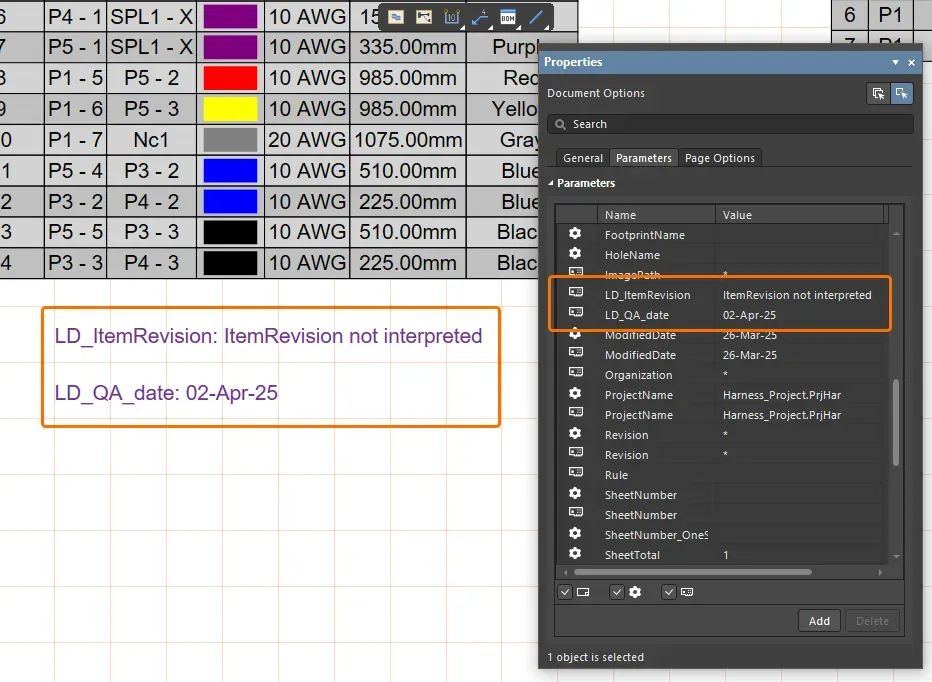
這些文檔參數會導入制造圖,顯示在文檔屬性面板的 Parameters 選項卡中(可通過面板中圖標旁的復選框 切換布局參數的可見性),并可用于特殊字符串。
切換布局參數的可見性),并可用于特殊字符串。
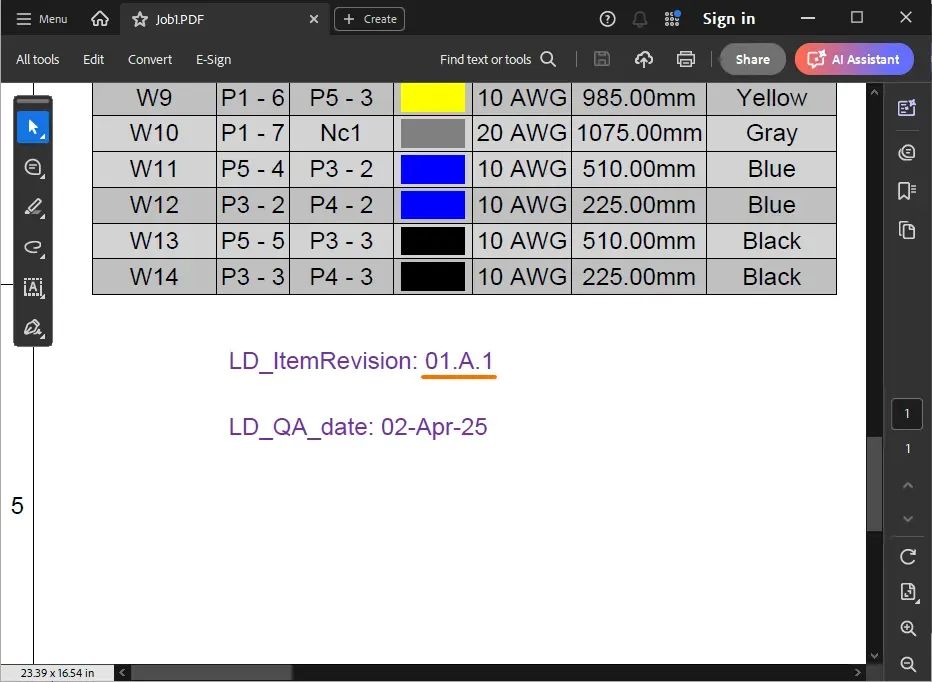
計算參數值(如示例中的 =ItemRevision)在項目發布生成的輸出中會正確解析。
更多信息請參考創建制造圖頁面。
數據管理改進
支持預覽壓縮的 ODB++ 數據
現在可預覽項目發布時生成的壓縮 ODB++ 數據。當項目的輸出作業文件包含禁用 Keep uncompressed files 選項的 ODB++ 輸出時,在項目發布的 Review Data 階段,點擊該輸出的 View 按鈕,ODB++ 數據會在 CAM 編輯器中打開預覽。
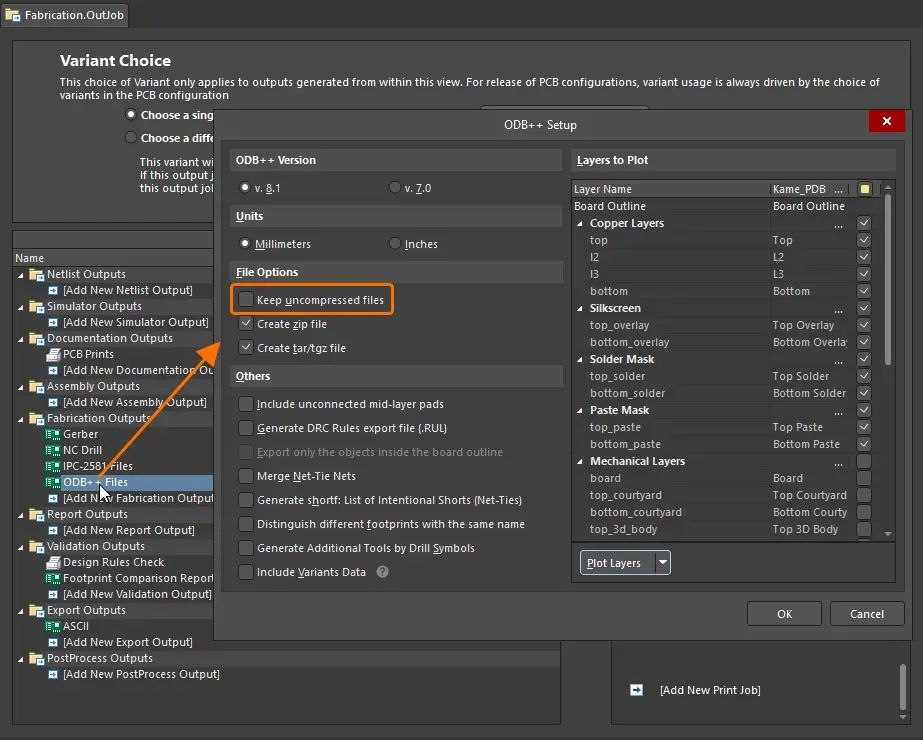
項目的輸出作業文件配置為生成壓縮 ODB++ 輸出。
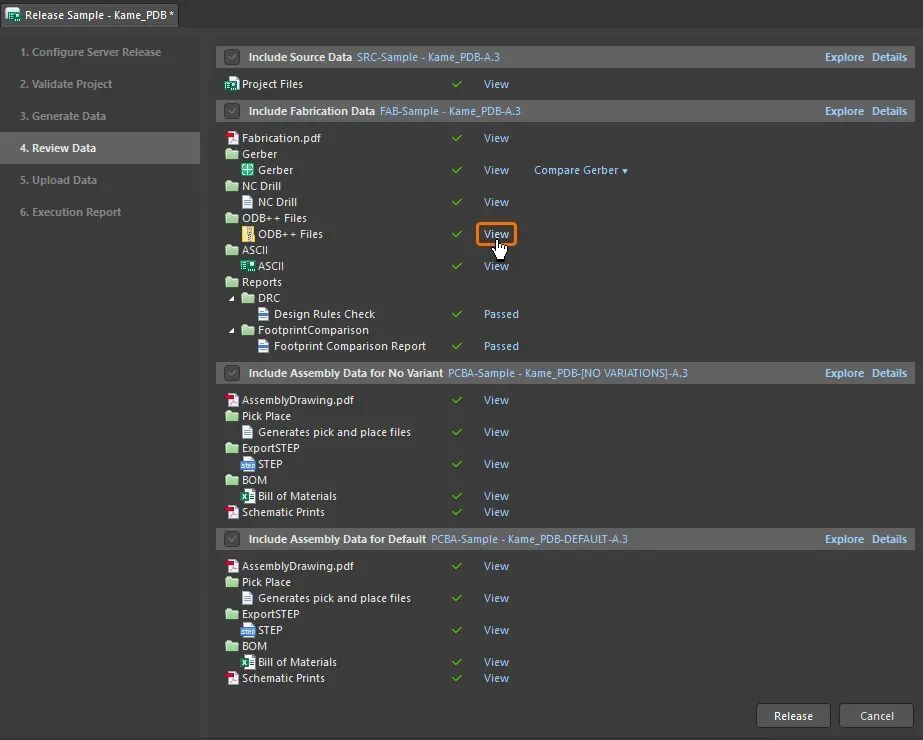
在項目發布的 “檢查數據” 階段,點擊準備好的 ODB++ 輸出的 “查看” 按鈕。
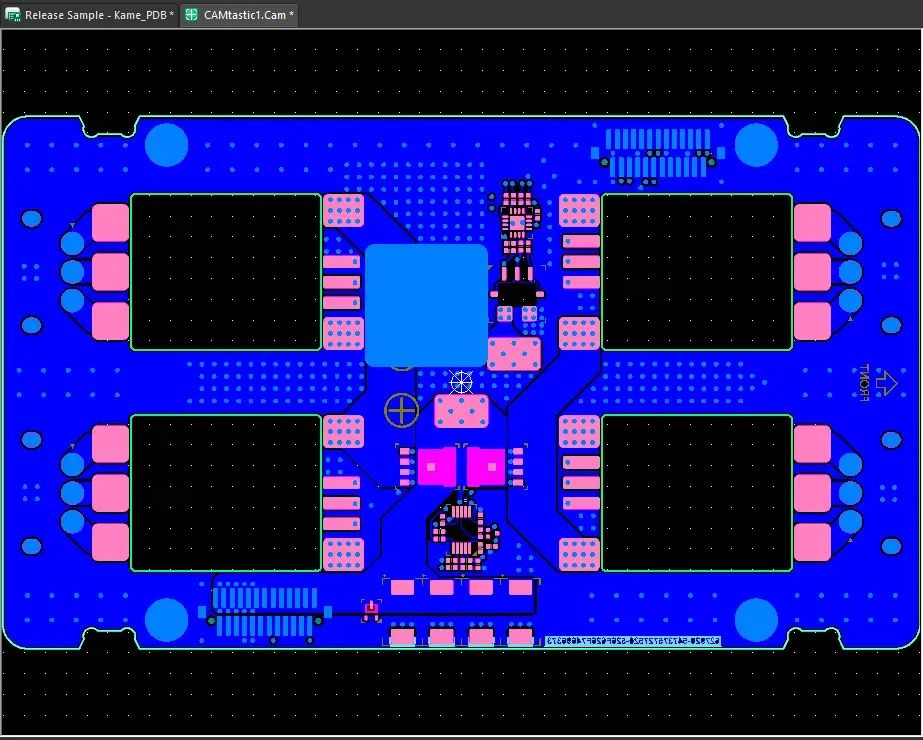
輸出會在 CAM 編輯器中打開預覽。
更多信息請參考設計項目發布頁面。
沖突檢測通知改進
當工作區項目中的特定文檔存在沖突時,Conflict Detected 通知橫幅會顯示最后修改該文檔的用戶及其時間戳,而非最后保存項目到工作區的用戶。
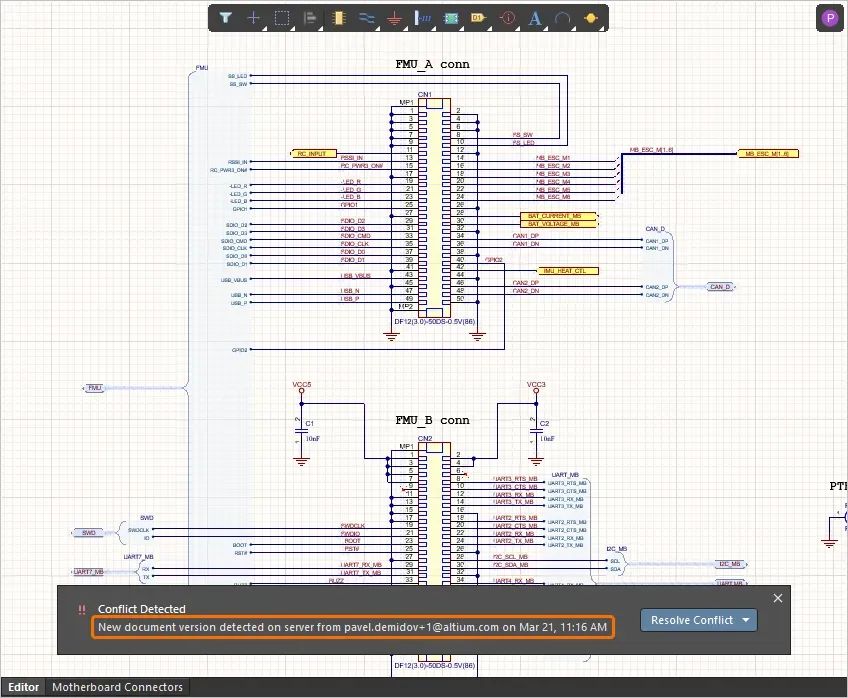
檢測到沖突時,通知會顯示實際最后修改該文檔的用戶和時間戳。
更多信息請參考管理項目文檔頁面。
以 “Ahead of Server” 狀態推送文檔到工作區
當嘗試將設計保存到連接的工作區,且設計僅包含 “Ahead of server” 狀態的文檔時,這些文檔會直接推送(Push)到工作區(而非提交并推送),避免 “空提交”(無實際變更的提交)。
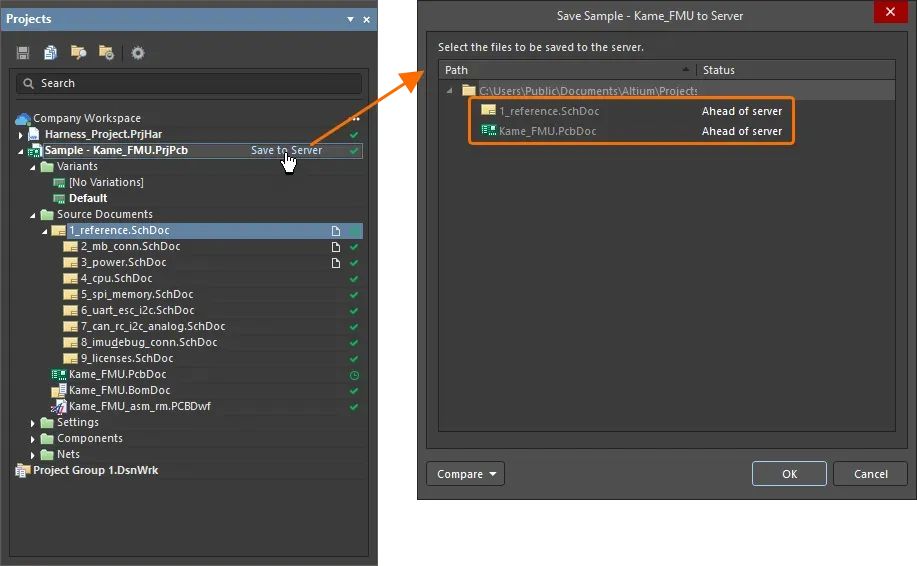
項目僅包含 “Ahead of server”(和 “No modification”)狀態的文檔時,保存到工作區會推送所有這些文檔。
更多信息請參考保存項目和文檔頁面。
導入/導出改進
支持從 Allegro 約束管理器導入散熱焊盤
導入 Allegro 設計時,新增對 Allegro 約束管理器中定義的關鍵散熱焊盤的支持,以優化連接分配。
當在 Allegro 約束管理器的焊盤屬性面板中設置正交、對角線或全接觸類型的散熱焊盤時,這些焊盤會導入 Altium Designer 并配置相應的自定義散熱焊盤 。
若 Allegro 約束管理器中未設置焊盤的散熱寬度或間隙,Altium Designer 中的 Conductor Width 和 Air Gap Width 值將分別采用 Allegro 設計中定義的最小線寬規則和引腳間距規則。
更多信息請參考從 Allegro 導入設計頁面。
Altium Designer 25.5 完全公開的功能
以下功能在本次發布中正式公開:
Wire Bonding 支持 - 自 24.10 版本可用
電源網絡自動添加規則 – 自 24.5 版本可用
帶圖像覆蓋對象的原理圖 PDF 清晰度優化 – 自 23.10 版本可用
外部外圍設備 / 元件的多板支持 – 自 25.0 版本可用
關于Altium
Altium有限公司隸屬于瑞薩集團,總部位于美國加利福尼亞州圣迭戈,是一家致力于加速電子創新的全球軟件公司。Altium提供數字解決方案,以最大限度提高電子設計的生產力,連接整個設計過程中的所有利益相關者,提供對元器件資源和信息的無縫訪問,并管理整個電子產品生命周期。Altium生態系統加速了各行業及各規模企業的電子產品實現進程。
-
pcb
+關注
關注
4352文章
23417瀏覽量
406718 -
altium
+關注
關注
47文章
969瀏覽量
119622 -
allegro
+關注
關注
42文章
700瀏覽量
146953 -
焊盤
+關注
關注
6文章
588瀏覽量
38695 -
Designer
+關注
關注
0文章
132瀏覽量
36333
原文標題:Altium Designer 25.5.2 版本發布,新功能說明
文章出處:【微信號:AltiumChina,微信公眾號:Altium】歡迎添加關注!文章轉載請注明出處。
發布評論請先 登錄
Altium Designer 24.7.2版本新功能圖解說明






 Altium Designer 25.5.2版本的新功能
Altium Designer 25.5.2版本的新功能
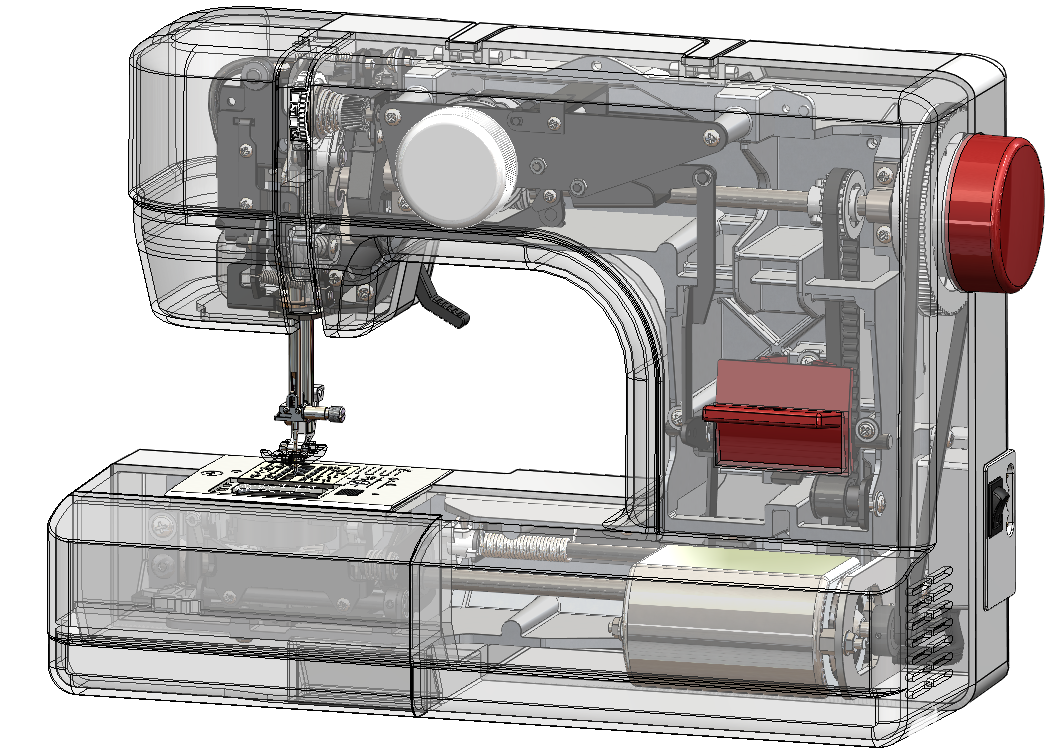










評論